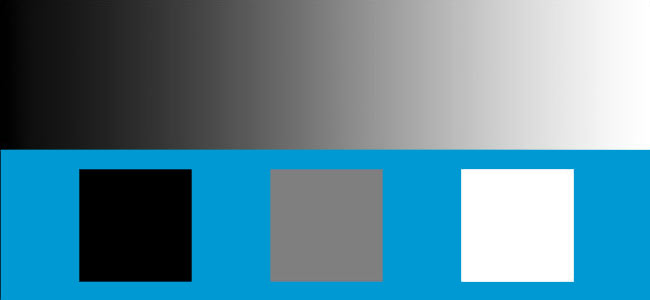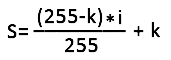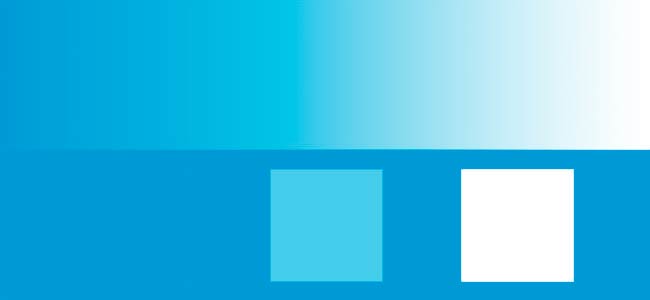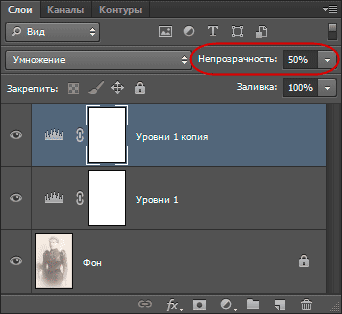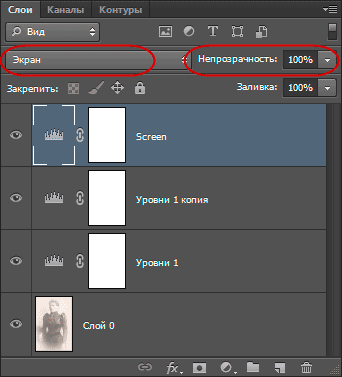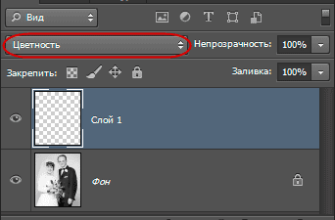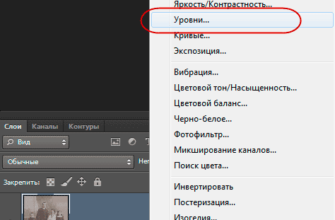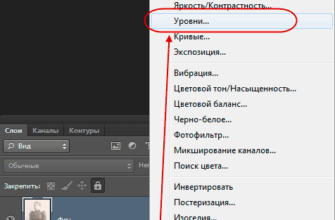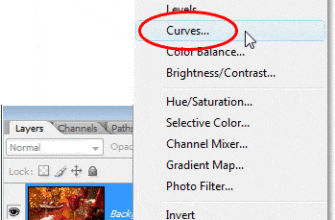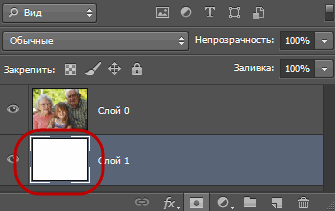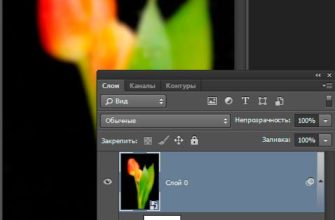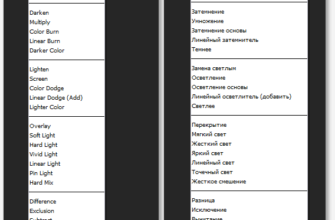Вторым по важности и популярности после режима наложения «Умножение» (Multiply) является режим «Экран» (Screen). Если режим «Умножение» входит в группу Затемнение (Darken Modes), то «Экран» относится к группе Осветление (Lighten Modes).
Примечание. Подробнее о классификации и англо-русский перевод режимов наложения смотрите здесь.
Режим «Экран» получил свое название от реальной аналогии. Представьте, что наши фотографии на находятся слайдах. Возьмём два слайда и поместим каждый слайд в отдельный проектор, и направим эти проекторы на один и тот же экран. Получившееся скомбинированное из двух изображений картинка будет светлее, чем картинка, создаваемая одним проектором.
Давайте рассмотрим то, как этот режим наложения работает в Photoshop. Для примера мы возьмём тот же двухслойной документ, который мы использовали при разборе режима «Умножение» (Multiply). Нижний фоновый слой в документе залит сплошным синим цветом, а слой над ним состоит из горизонтального чёрно-белого градиента и трёх расположенных под ним квадратов, чёрного, белого и серого, фон этого слоя — прозрачный:
В Панели слоёв документ выглядит таким образом, обратите внимание, что в настоящее время режим наложения слоя с градиентом и квадратами установлен «Обычные» (Normal):
Когда мы изменили режим наложения верхнего слоя на «Умножение» (Multiply), белый квадрат, наряду с белой областью градиента справа, полностью исчезли из видимости, черный квадрат, наряду с черной области градиента слева, остался неизменным, а серый квадрат, наряду с остальной частью градиента, смешался со сплошным синим цветом слоя под ним и стал темнее.
Режим наложения «Экран» работает с точностью до наоборот. При его применении, все области слоя, имеющие чисто черный цвет, исчезнут из поля зрения. Всё, что имеет чисто белый цвет, останется неизменным. А любой оттенок серого между чисто черным до чисто белым станет ярче.
Рассчитать яркость цветов финального изображения для 8-битного режима можно по следующей формуле, где i — яркость нижнего (корректируемого) слоя, k — яркость корректирующего слоя, S — яркость финального изображения:
Итак, давайте изменим режим наложения верхнего слоя на «Экран»:
Рабочий документ в Photoshop изменился точно так, как мы и ожидали, чисто чёрные области исчезли, белые не изменились, а серые смешались с фоновым синим цветом, давая нам осветлённый результат:
Практический пример применения режима наложения Экран (Screen) для исправления фото
Режим «Экран» прекрасно осветляет светлые участки изображения, при этом не затрагивая тёмные, поэтому его использование — один из самых распространенных методов для ретуши, восстановления и реставрации старых и недоэкпонированных фотографий.
Давайте продолжим восстановление старой фотографии, тёмные детали которой мы затемнили с помощью режима «Умножение» в предыдущем материале:
А Панель слоёв этого документа показывает, что мы сделали ранее. Оригинальное, выцветшие изображения находится на фоновом слое. Мы добавили корректирующий слой «Уровни» и установили его режим смешивания на «Умножение», который и затемнил тёмные участки изображения. Чтобы улучшить эффект затемнения тёмных областей, мы дублировали корректирующий слой «Уровни», убедившись, что он также был установлен в режим «Умножение», а затем уменьшили количество затемнения за счет снижения непрозрачности слоя до 50%:
Сейчас выбран слой «Уровни 1 копия», я дублирую его, нажав комбинацию клавиш Ctrl+J и переименую новый слой в «Screen», затем увеличу его непрозрачность до 100% и изменю режим наложения на «Экран»:
А теперь посмотрите, что произошло с нашим изображением. Просто, добавив еще один слой корректирующий слой «Уровни» и изменив его режим наложения на «Экран», нам удалось осветлить светлые участки изображения без осветления теней, этим придав фотографии значительно лучшую контрастность:
Если бы я хотел ещё сильнее осветлить изображение, что изображение, я мог бы легко дублировать корректирующий слой «Screen» еще раз, а затем подстроить яркость, снижая значение непрозрачности, также, как мы это делали при затемнении режимом «Умножение».
Но в этом случае я считаю, что дополнительное осветление сделает изображение хуже. Я вижу, что некоторые детали чрезмерно высветились, особенно верхний правый угол фотографии и лицо женщины, так что я собираюсь понизить непрозрачность слоя «Screen» примерно до 70%.
Кстати, если вы профессионально занимаетесь графикой и хотите показывать свои работы на выставках, советую обратить внимание на светодиодный экран — качество изображения на нем отличное.
Это восстанавливает детали, которые были высвечены минуту назад. Теперь, после снижения непрозрачности слоя «Screen», изображение приобрело свой окончательный вид. Для сравнения, наведите мышку на фотографию и сравните вид фото до и после коррекции режимами наложения:
Как я упоминал ранее, «Экран» также очень полезен для быстрого осветления недоэкспонированных изображений, используя методы, которые мы только что рассмотрели. Просто добавьте корректирующий слой «Уровни» и измените его режим наложения на «Экран». Чтобы сильнее осветлить фото, дублируйте корректирующий слой, либо для уменьшения эффекта, понизьте его непрозрачность.
До сих пор мы рассмотрели два из пяти основных режимов наложения для редактирования фотографий в Photoshop. Мы видели, как режим «Умножение» (Multiply) затемняет изображение, и как режим «Экран» (Screen) осветляет их. Далее мы рассмотрим третий важный режим наложения, «Перекрытие» (Overlay), который выполняет функции первых двух режимов.